- Tietämyskanta
- Tili ja asetukset
- Integraatiot
- Tietueiden ja ilmoitusten hallinta Microsoft Teamsissa
Tietueiden ja ilmoitusten hallinta Microsoft Teamsissa
Päivitetty viimeksi: 18 heinäkuuta 2025
Saatavilla minkä tahansa seuraavan Tilauksen kanssa, paitsi jos toisin mainitaan:
Opi luomaan ja hallitsemaan tietueita ja ilmoituksia HubSpotin ja Microsoft Teamsin yhdistämisen jälkeen.
HubSpot-ilmoitusten vastaanottaminen Microsoft Teamsissa
Kun olet yhdistänyt Microsoft Teams -sovelluksen HubSpotiin ja yhdistänyt käyttäjätilisi, voit vastaanottaa HubSpot-ilmoituksia Microsoft Teamsin HubSpot-botissa.
Voit poistaa kaikkien ilmoitusten, ilmoitustyypin tai tiettyjen ilmoitusten lähettämisen Microsoft Teamsiin käytöstä:
- Napsauta HubSpot-tilisi ylänavigointipalkin settings asetuskuvaketta.
- Siirry vasemman sivupalkin valikossa kohtaan Ilmoitukset.
- Napsauta Muut sovellukset-välilehteä .
- Jos haluat kytkeä kaikki HubSpot-ilmoitukset pois päältä Microsoft Teamsissa, napsauta Microsoft Teams -kytkintä pois päältä.
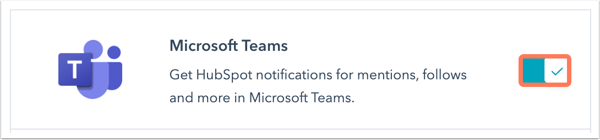
- Jos haluat kytkeä tietyt ilmoitustyypit pois päältä, laajennailmoitusaihe napsauttamalla Mitä sinulle ilmoitetaan -osiossa ja poista valintaruudut niiden ilmoitusten vierestä, joita et halua vastaanottaa.
Huomaa: ilmoitukset voivat viivästyä enintään viisi minuuttia.
HubSpot-yritysten ja -sopimusten yhdistäminen Microsoft Teams -kanaviin
Voit liittää yrityksen tai kaupantekotietueen Microsoft Teams -kanavaan:
- Siirry yritys- tai sopimustietueisiin:
- Siirry HubSpot-tililläsi kohtaan CRM > Yritykset.
- Siirry HubSpot-tililläsi kohtaan CRM > Kaupat.
- Napsauta oikeassa sivupalkissa Microsoft Teams -kortissa Yhdistä Microsoft Teams -kanava.
- Napsauta ponnahdusikkunassa Valitse tiimi -pudotusvalikkoa ja valitse tiimi, joka liitetään HubSpot-tietueeseen.
- Napsauta Select a channel (Valitse kanava ) -pudotusvalikkoa ja valitse olemassa oleva Microsoft Teams -kanava, joka liitetään HubSpot-tietueeseen, tai luo uusi kanava napsauttamalla Create new MS Teams channel (Luo uusi MS Teams -kanava ).
-
- Valitse aktiviteettityyppien valintaruudut synkronoidaksesi kyseiset hälytykset Microsoft Teams -kanavaan. Voit synkronoida muistiinpanot, puhelut, sähköpostit, tehtävät ja kokoukset.
Huomaa: sähköpostien aktiviteettihälytykset synkronoidaan vain, jos sähköpostit on lähetetty tietueesta tai kirjattu tietueeseen CRM:ssä. Esimerkiksi HubSpotin myyntilaajennuksen avulla lähetetyt sähköpostit eivät synkronoidu.
- Valitse Associate channel (Yhdistä kanava).
Kun olet yhdistänyt kanavan, saat asiaankuuluvat aktiviteettihälytykset yhdistettyyn Microsoft Teams -kanavaan. Voit yhdistää useita tietueita yhteen kanavaan.
Microsoft Teamsin työnkulun toimintojen käyttäminen( vainProfessional ja Enterprise )
Kun olet yhdistänyt Microsoft Teamsin HubSpotiin, voit käyttää työnkulun toimintoja seuraaville kohteille:
- Yhteystiedot.
- Yritykset.
- Sopimukset.
- Liput.
- Kyselyvastaukset.
- Keskustelut.
- Sitaatit.
Voit käyttää seuraavia työnkulun toimintoja:
- Luo Microsoft Teams -kanava: Luo uusi Microsoft Teams -kanava yritys- tai kauppapohjaisessa työnkulussa.
- Lähetä Microsoft Teams -ilmoitukset: lähetä ilmoitus HubSpotin omistajalle ja Teams-kanavalle. Käytettävissä kaikissa työnkulutyypeissä paitsi mukautettuun kohteeseen ja tavoitteeseen perustuvissa työnkuluissa.
Huomaa: ilmoitusten lähettäminen Microsoft Teamsin yksityisiin kanaviin ei ole mahdollista.
Microsoft Teamsin työnkulkutoimintojen käyttäminen:
- Siirry HubSpot-tililläsi kohtaan Automaatio > Työnkulut.
- Napsauta työnkulun nimeä.
- Napsauta + plus-kuvaketta.
- Valitse oikeassa paneelissa Microsoft Teams -toiminto:
- Jos haluat luoda kanavan, valitse Create Microsoft Teams Channel.
- Voit valita, mihin tiimiin haluat luoda kanavan, napsauttamalla Tiimi-pudotusvalikkoa .
- Kirjoita kanavan nimi Kanava-kenttään .
- Valitse kanavan yksityisyysasetukset napsauttamalla avattavaa Tietosuoja-valikkoa .
- Napsauta Tallenna.
- Jos haluat luoda kanavan, valitse Create Microsoft Teams Channel.

-
- Jos haluat lähettää ilmoituksia, valitse Lähetä Microsoft Teams -ilmoitukset.
- Voit valita tietyt käyttäjät, joille ilmoitus lähetetään, napsauttamalla Käyttäjät-pudotusvalikkoa. Voit myös kirjoittaa käyttäjän nimen, jolloin se tulee näkyviin valittavaksi.
- Voit valita tiimin, jolle ilmoitus lähetetään, napsauttamalla Tiimi-pudotusvalikkoa.
- Valitse kanava, johon ilmoitus lähetetään, napsauttamalla pudotusvalikkoa Channel (Kanava ).
- Kirjoita viesti Viesti-kenttään .
- Voit muotoilla viestin käyttämällä tähtiä lihavoidaksesi tekstin, alleviivauksia kursivoidaksesi sen ja paluupainiketta uutta riviä varten.
- Voit merkitä jonkun henkilön ilmoitukseen kirjoittamalla @ ja sen jälkeen hänen Microsoft Teams -sähköpostiosoitteensa.
- Jos haluat sisällyttää ilmoitukseen hyperlinkin, laita hyperlinkkiteksti hakasulkeisiin ja sen jälkeen URL-osoite sulkeisiin. Esimerkiksi [HubSpot](www.hubspot.com).
- Napsauta Select actions to include with message -pudotusvalikkoa ja valitse ilmoitukseen sisällytettävät toimet.
- Napsauta Tallenna.
- Jos haluat lähettää ilmoituksia, valitse Lähetä Microsoft Teams -ilmoitukset.

Ilmoitus lähetetään työnkulun toiminnossa määritettyyn Microsoft Teams -kanavaan. Ilmoituksen vastaanottava käyttäjä voi suorittaa toiminnon napsauttamalla mitä tahansa toimintopainiketta. Kanava liitetään myös automaattisesti kauppa- tai kontaktitietueeseen, ja se voidaan määrittää tietueesta.

HubSpot-keskusteluihin vastaaminen Microsoft Teamsissa
Huomaa: tämä toiminto on käytettävissä vain, jos valitsit täysasennuksen integraatiota asentaessasi.
Kun olet yhdistänyt HubSpotin ja Microsoft Teamsin, voit lähettää ja vastaanottaa HubSpotin live-chat-, Facebook Messenger-, WhatsApp-, lomakeviestejä ja postilaatikkoviestejä suoraan Microsoft Teamsin kanavissa. Tätä varten käyttäjän, jolla on Account Access- tai Super admin -oikeudet, on päivitettävä Teams, jotta sitä voidaan käyttää HubSpot-keskusteluissa. Jokainen tiimi on päivitettävä tätä toimintoa varten.
Microsoft Teamin päivittäminen:
- Napsauta HubSpot-tilisi ylänavigointipalkin settings asetuskuvaketta. Siiry vasemman sivuvalikkopalkin kohtaan Integraatiot > Yhdistetyt sovellukset.
- Napsauta Microsoft Teams.
- Napsauta Yleiset asetukset-välilehteä ja siirry Globaalit asetukset-välilehteen.
- Napsauta Microsoft Teamsin vieressä olevaa Upgrade (Päivitä ) -painiketta.
Voit valita tiimin käytettäväksi keskustelujen saapuneet-kansiossa:
- Napsauta HubSpotin Microsoft Teams -integraatiosivulla Keskustelujen saapuneet-kansiot -välilehteä, jossa luetellaan kaikki HubSpot-tilillesi luodut keskustelujen saapuneet-kansiot.
- Napsauta Keskustelujen postilaatikon vieressä On/Off-vaihtoehtoa, jotta voit lähettää ja vastaanottaa viestejä keskustelujen postilaatikosta suoraan Microsoft Teamsin kanavissa.
- Valitse tiimi, joka vastaanottaa viestit, napsauttamalla Tiimi-pudotusvalikkoa.
- Napsauta Kanava-pudotusvalikkoa valitaksesi Microsoft Team -kanavan, joka vastaanottaa saapuvat viestit.
Kun olet yhdistänyt keskustelupostilaatikon, saat automaattisesti ilmoituksen Microsoft Teamsissa, kun HubSpotin postilaatikossa on uusi viesti. Pystyt myös vastaamaan suoraan Microsoft Teamsista lukuun ottamatta sähköpostin ja lomakkeen lähettämisen kanavatyyppejä.